Bài báo cuối cùng của chúng tôi về cách đặt lại mật khẩu Ubuntu của bạn một cách dễ dàng thông qua trình đơn grub khá phổ biến, vì vậy tôi đã quyết định thực hiện một loạt bài về tất cả các cách khác nhau để đặt lại mật khẩu của bạn trên Linux hoặc Windows… bài học hôm nay là cách sử dụng Live CD để đặt lại mật khẩu.
Lưu ý rằng chúng tôi cũng sẽ đề cập đến cách bảo vệ bạn trước người khác đặt lại mật khẩu của bạn, vì vậy hãy chú ý theo dõi!
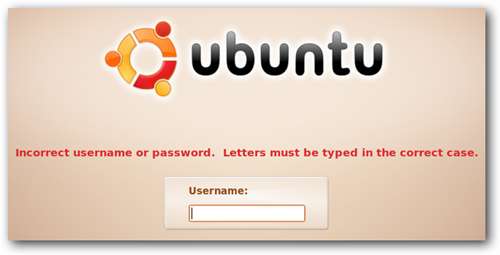
Tất nhiên, phương pháp này cũng sẽ hoạt động nếu bạn đã cài đặt Ubuntu Live CD của bạn vào ổ USB .
Đặt lại mật khẩu
Bạn sẽ muốn khởi động từ Ubuntu Live CD của mình, chọn “Dùng thử Ubuntu mà không có bất kỳ thay đổi nào đối với máy tính của bạn” từ menu khởi động.

Sau khi hệ thống khởi động, hãy mở cửa sổ Terminal mới từ Applications \ Accessories rồi nhập lệnh sau:
sudo fdisk -l
Lệnh này được sử dụng để cho biết ổ cứng đang sử dụng tên thiết bị nào, trong hầu hết các trường hợp, tên này phải là / dev / sda1, nhưng có thể khác trên hệ thống của bạn.
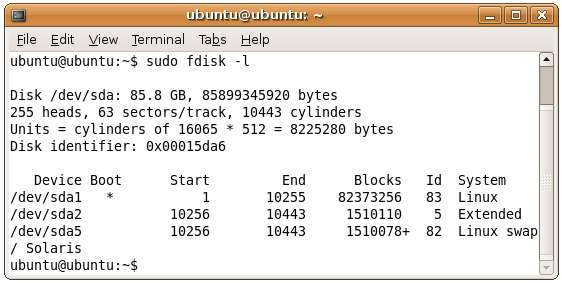
Bây giờ, bạn sẽ cần tạo một thư mục để gắn ổ cứng vào. Vì chúng tôi thực sự đang khởi động cd trực tiếp, nên thư mục sẽ không thực sự được tạo ở bất kỳ đâu.
sudo mkdir / media / sda1
Lệnh tiếp theo sẽ gắn ổ cứng vào thư mục / media / sda1.
sudo mount / dev / sda1 / media / sda1
Bây giờ là lúc cho lệnh thực sự làm điều kỳ diệu: chroot. Lệnh này được sử dụng để mở một trình bao có thư mục gốc khác với trình bao hiện tại đang sử dụng và chúng tôi sẽ chuyển vào thư mục mà chúng tôi đã gắn ổ cứng.
sudo chroot / media / sda1
Bây giờ, bạn có thể sử dụng lệnh passwd để thay đổi mật khẩu tài khoản người dùng của mình và mật khẩu này sẽ được áp dụng cho ổ cứng vì chúng tôi đang sử dụng chroot.
đam mê đam mê
Lưu ý rằng bạn sẽ phải nhập tên người dùng của mình sau lệnh mật khẩu để thay đổi mật khẩu phù hợp.
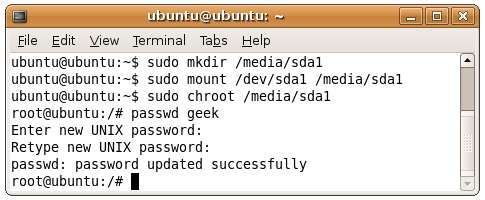
Bây giờ bạn sẽ có thể khởi động lại hệ thống của mình và tự đăng nhập bằng mật khẩu mới.






